Material Design动画(三)
2016-01-30 13:37
369 查看
本文将介绍3个关于Material Design动画中触摸反馈特效的demo。
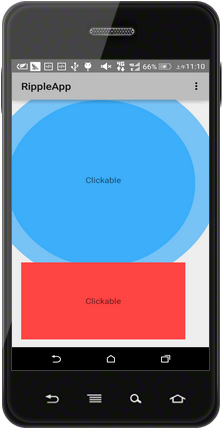
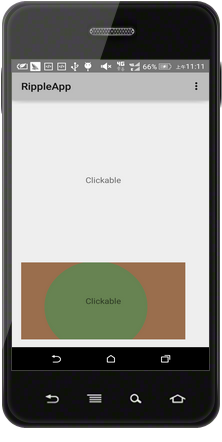
考虑到Android碎片化问题,更多时候,还是应使用兼容主题作为父类主题:
下面是界面的布局,就是两个简单的TextView,涟漪波纹效果就在这两个TextView上产生。
代码的关键就是属性
ripple.xml文件
ripple2.xml文件
ripple标签中的
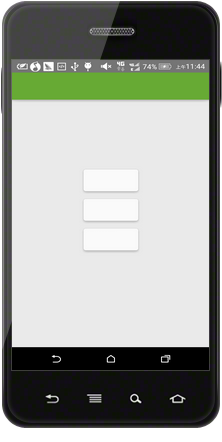
未点击时无吸附效果
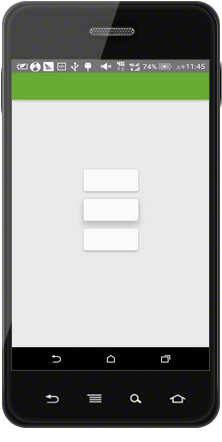
点击时有吸附效果
首先定义了1个ToolBar和3个CardView,这两个控件都在android.support.v7.widget包中,故声明控件时需要指定全限定类名;重点是属性
在drawable中自定义基于状态的动画:
Android5.0为selector增加了动画效果,上述代码分别指定了当元素处于点击状态和非点击状态时的属性,可以看出,是通过属性动画实现的,关键就在于属性
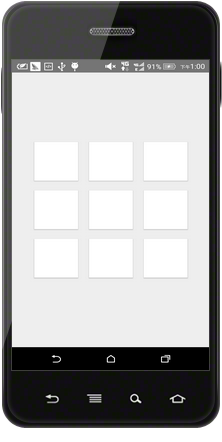
初始样式
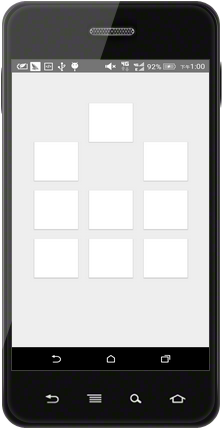
点击第一行第二列的元素时,元素上移。
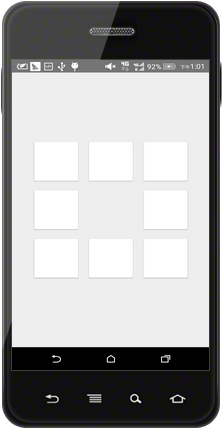
点击第二行第二列的元素时,元素消失。
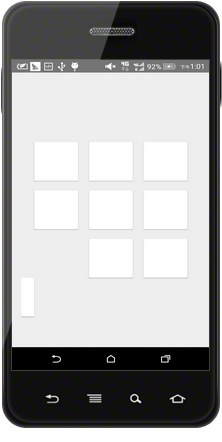
点击第三行第一列的元素时,元素向左下角移动。
接着定义布局文件,代码的关键仍然是属性
在drawable文件夹中用selector标签给元素定制基于状态的动画:
给第一行第一列元素指定动画:
给第一行第二列元素指定动画:
给第二行第二列元素指定动画:
给第三行第三列指定动画:
上面代码实现了部分元素的动画效果,其余动画效果与之相仿,它们的共同特点是分别设置了元素被点击和未被点击时的动画效果,而元素移动的方向主要用属性
demo1:用ripple标签实现点击屏幕后的涟漪波纹反馈特效
效果展示
当点击屏幕时,屏幕上将出现以手指为圆心、向外扩散的圆形涟漪波纹效果,如下所示: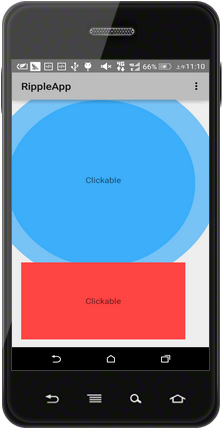
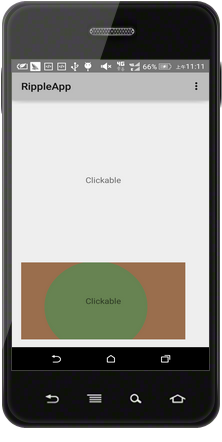
实现过程
上述特效是Material Design特有的效果,故需要使用Android5.0自带的主题,若不考虑兼容性,可以在AndroidManifest中声明的主题继承于如下父类主题:parent="android:Theme.Material.Light"
考虑到Android碎片化问题,更多时候,还是应使用兼容主题作为父类主题:
parent="android:theme.AppCompat.Light"
下面是界面的布局,就是两个简单的TextView,涟漪波纹效果就在这两个TextView上产生。
<RelativeLayout xmlns:android="http://schemas.android.com/apk/res/android" xmlns:tools="http://schemas.android.com/tools" android:layout_width="match_parent" android:layout_height="match_parent" android:paddingBottom="@dimen/activity_vertical_margin" android:paddingLeft="@dimen/activity_horizontal_margin" android:paddingRight="@dimen/activity_horizontal_margin" android:paddingTop="@dimen/activity_vertical_margin" tools:context=".MainActivity"> <TextView android:id="@+id/image" android:layout_width="300dp" android:layout_height="300dp" android:background="@drawable/myripple" android:clickable="true" android:gravity="center" android:text="Clickable" /> <TextView android:layout_width="300dp" android:layout_height="300dp" android:layout_below="@id/image" android:layout_marginTop="20dp" android:background="@drawable/myripple2" android:clickable="true" android:gravity="center" android:text="Clickable" /> </RelativeLayout>
代码的关键就是属性
android:background,Android5.0为开发者提供了一个标签ripple,只需在drawable文件夹下创建一个以ripple为根标签的XML文件,就能产生波纹涟漪效果:
ripple.xml文件
<ripple xmlns:android="http://schemas.android.com/apk/res/android" android:color="#ff0099ff"> </ripple>
ripple2.xml文件
<ripple xmlns:android="http://schemas.android.com/apk/res/android" android:color="#349856"> <item android:drawable="@android:color/holo_red_light"></item> </ripple>
ripple标签中的
android:color属性是必须要指定的,该属性用于指定元素被点击时的颜色;若还需指定未点击时的元素颜色,需要加入子标签item,并通过
android:drawable属性指定未点击元素时的颜色,此时,波纹只能在控件所在区域扩散(如点击第二个TextView时所示),而若需要在点击元素时,波纹能扩散至元素范围之外(如点击第一个TextView时所示),只需要把子标签item去掉就可以了,此时的元素背景色将是缺省色。
demo2:点击元素产生元素被手指吸附的效果
效果展示
当点击某个元素时,元素在Z轴上增加了一定的高度(通过增加阴影表现),仿佛是元素被按下的手指吸附一样,效果如下: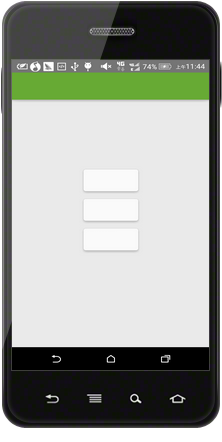
未点击时无吸附效果
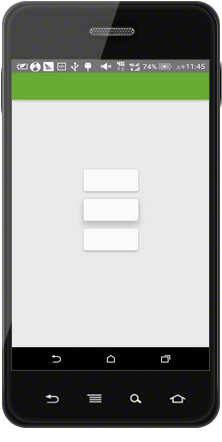
点击时有吸附效果
实现过程
布局如下:<FrameLayout xmlns:android="http://schemas.android.com/apk/res/android" xmlns:card_view="http://schemas.android.com/apk/res-auto" android:layout_width="match_parent" android:layout_height="match_parent" android:background="#EAEAEA"> <android.support.v7.widget.Toolbar android:layout_width="match_parent" android:layout_height="wrap_content" android:background="?android:colorPrimary" android:elevation="5dp" android:minHeight="?attr/actionBarSize" /> <LinearLayout android:layout_width="match_parent" android:layout_height="wrap_content" android:layout_gravity="center_vertical" android:layout_marginLeft="@dimen/activity_horizontal_margin" android:layout_marginRight="@dimen/activity_horizontal_margin" android:orientation="vertical"> <android.support.v7.widget.CardView android:layout_width="100dp" android:layout_height="45dp" android:layout_gravity="center" android:layout_marginTop="16dp" android:clickable="true" android:elevation="2dp" android:stateListAnimator="@drawable/translation_selector" card_view:cardCornerRadius="4dp" /> <android.support.v7.widget.CardView android:layout_width="100dp" android:layout_height="45dp" android:layout_gravity="center" android:layout_marginTop="16dp" android:clickable="true" android:elevation="2dp" android:stateListAnimator="@drawable/translation_selector" card_view:cardCornerRadius="4dp" /> <android.support.v7.widget.CardView android:layout_width="100dp" android:layout_height="45dp" android:layout_gravity="center" android:layout_marginBottom="@dimen/activity_vertical_margin" android:layout_marginTop="16dp" android:clickable="true" android:elevation="2dp" android:stateListAnimator="@drawable/translation_selector" card_view:cardCornerRadius="4dp" /> </LinearLayout> </FrameLayout>
首先定义了1个ToolBar和3个CardView,这两个控件都在android.support.v7.widget包中,故声明控件时需要指定全限定类名;重点是属性
android:stateListAnimator,该属性可为元素设置“基于状态的动画(stated-based animator)”,通过在drawable文件夹中定制以selector为根标签的XML文件,可实现吸附效果。
在drawable中自定义基于状态的动画:
<selector xmlns:android="http://schemas.android.com/apk/res/android"> <item android:state_pressed="true"> <set> <objectAnimator android:duration="@android:integer/config_shortAnimTime" android:propertyName="translationZ" android:valueTo="10dp" android:valueType="floatType" /> </set> </item> <item android:state_pressed="false"> <set> <objectAnimator android:duration="100" android:propertyName="translationZ" android:valueTo="2dp" android:valueType="floatType" /> </set> </item> </selector>
Android5.0为selector增加了动画效果,上述代码分别指定了当元素处于点击状态和非点击状态时的属性,可以看出,是通过属性动画实现的,关键就在于属性
android:valueTo,该属性指定元素在Z轴上的高度。
demo3:综合
本demo将综合上面两个demo的部分知识点,实现当元素处于点击状态时,该元素发生躲闪的小游戏。实现效果
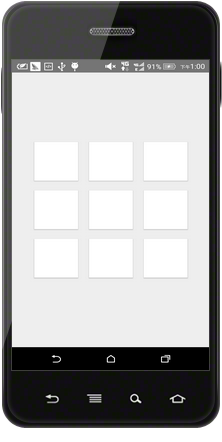
初始样式
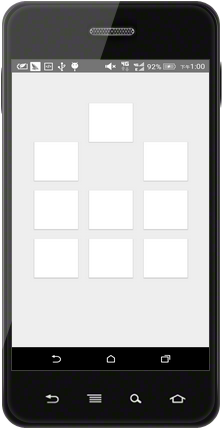
点击第一行第二列的元素时,元素上移。
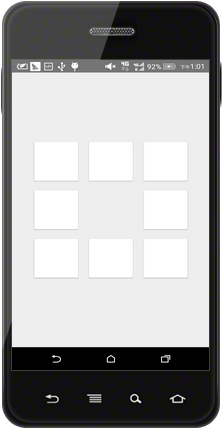
点击第二行第二列的元素时,元素消失。
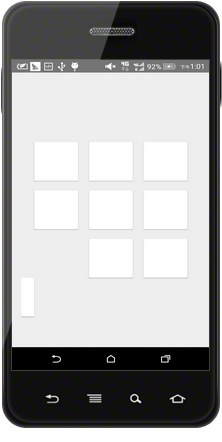
点击第三行第一列的元素时,元素向左下角移动。
实现过程
定义一个元素的统一样式,方便代码复用。<style name="touchboard"> <item name="android:layout_margin">10dp</item> <item name="android:layout_gravity">center</item> <item name="android:layout_width">80dp</item> <item name="android:layout_height">80dp</item> <item name="android:elevation">2dp</item> <item name="android:clickable">true</item> <item name="android:gravity">center</item> <item name="android:background">#ffffff</item> </style>
接着定义布局文件,代码的关键仍然是属性
android:stateListAnimator,通过该属性可以定制基于状态的动画。
<RelativeLayout xmlns:android="http://schemas.android.com/apk/res/android" xmlns:tools="http://schemas.android.com/tools" android:layout_width="match_parent" android:layout_height="match_parent" android:paddingBottom="@dimen/activity_vertical_margin" android:paddingLeft="@dimen/activity_horizontal_margin" android:paddingRight="@dimen/activity_horizontal_margin" android:paddingTop="@dimen/activity_vertical_margin" tools:context=".MainActivity"> <TextView android:id="@+id/center" style="@style/touchboard" android:layout_centerInParent="true" android:stateListAnimator="@drawable/tocenter" /> <TextView android:id="@+id/up" style="@style/touchboard" android:layout_above="@id/center" android:layout_centerHorizontal="true" android:stateListAnimator="@drawable/toup" /> <TextView android:id="@+id/down" style="@style/touchboard" android:layout_below="@id/center" android:layout_centerHorizontal="true" android:stateListAnimator="@drawable/todown" /> <TextView android:id="@+id/left" style="@style/touchboard" android:layout_centerVertical="true" android:layout_toLeftOf="@id/center" android:stateListAnimator="@drawable/toleft" /> <TextView android:id="@+id/right" style="@style/touchboard" android:layout_centerVertical="true" android:layout_toRightOf="@id/center" android:stateListAnimator="@drawable/toright" /> <TextView android:id="@+id/rightup" style="@style/touchboard" android:layout_above="@id/center" android:layout_toRightOf="@id/center" android:stateListAnimator="@drawable/toupright" /> <TextView android:id="@+id/leftup" style="@style/touchboard" android:layout_above="@id/center" android:layout_toLeftOf="@id/center" android:stateListAnimator="@drawable/toupleft" /> <TextView android:id="@+id/rightdown" style="@style/touchboard" android:layout_below="@id/center" android:layout_toRightOf="@id/center" android:stateListAnimator="@drawable/torightdown" /> <TextView android:id="@+id/leftdown" style="@style/touchboard" android:layout_below="@id/center" android:layout_toLeftOf="@id/center" android:background="#ffffffff" android:stateListAnimator="@drawable/todownleft" /> </RelativeLayout>
在drawable文件夹中用selector标签给元素定制基于状态的动画:
给第一行第一列元素指定动画:
<selector xmlns:android="http://schemas.android.com/apk/res/android"> <item android:state_pressed="true"> <set> <objectAnimator android:propertyName="translationY" android:duration="@android:integer/config_shortAnimTime" android:valueTo="-80dp" android:valueType="floatType"/> <objectAnimator android:propertyName="translationX" android:duration="@android:integer/config_shortAnimTime" android:valueTo="-80dp" android:valueType="floatType"/> </set> </item> <item android:state_pressed="false" > <set> <objectAnimator android:propertyName="translationY" android:duration="100" android:valueTo="0dp" android:valueType="floatType"/> <objectAnimator android:propertyName="translationX" android:duration="100" android:valueTo="0dp" android:valueType="floatType"/> </set> </item> </selector>
给第一行第二列元素指定动画:
<selector xmlns:android="http://schemas.android.com/apk/res/android"> <item android:state_pressed="true"> <set> <objectAnimator android:propertyName="translationY" android:duration="@android:integer/config_shortAnimTime" android:interpolator="@android:interpolator/fast_out_slow_in" android:valueTo="-80dp" android:valueType="floatType"/> </set> </item> <item android:state_pressed="false" > <set> <objectAnimator android:propertyName="translationY" android:duration="100" android:valueTo="0dp" android:valueType="floatType"/> </set> </item> </selector>
给第二行第二列元素指定动画:
<selector xmlns:android="http://schemas.android.com/apk/res/android"> <item android:state_pressed="true"> <set> <objectAnimator android:duration="@android:integer/config_shortAnimTime" android:propertyName="ScaleX" android:valueTo="0" android:valueType="floatType" /> <objectAnimator android:duration="@android:integer/config_shortAnimTime" android:propertyName="ScaleY" android:valueTo="0" android:valueType="floatType" /> </set> </item> <item android:state_pressed="false"> <set> <objectAnimator android:duration="100" android:propertyName="ScaleX" android:valueTo="1" android:valueType="floatType" /> <objectAnimator android:duration="@android:integer/config_shortAnimTime" android:propertyName="ScaleY" android:valueTo="1" android:valueType="floatType" /> </set> </item> </selector>
给第三行第三列指定动画:
<selector xmlns:android="http://schemas.android.com/apk/res/android"> <item android:state_pressed="true"> <set> <objectAnimator android:propertyName="translationY" android:duration="@android:integer/config_shortAnimTime" android:valueTo="80dp" android:valueType="floatType"/> <objectAnimator android:propertyName="translationX" android:duration="@android:integer/config_shortAnimTime" android:valueTo="80dp" android:valueType="floatType"/> </set> </item> <item android:state_pressed="false" > <set> <objectAnimator android:propertyName="translationY" android:duration="100" android:valueTo="0dp" android:valueType="floatType"/> <objectAnimator android:propertyName="translationX" android:duration="100" android:valueTo="0dp" android:valueType="floatType"/> </set> </item> </selector>
上面代码实现了部分元素的动画效果,其余动画效果与之相仿,它们的共同特点是分别设置了元素被点击和未被点击时的动画效果,而元素移动的方向主要用属性
android:propertyName来设置,若为值为
"translationY",则表示元素在纵向上有位移;若为
"translationX",则表示元素在横向上有位移;若为
"ScaleX"或
"ScaleY",表示元素自身在横轴或纵轴上有伸缩。而屏幕规定的坐标轴是以左上角为原点,水平向右的方向是X轴的正方向,铅直向下的方向是Y轴的正方向。通过这个规定,就可以通过属性
android:valueTo来确定元素运动的方向和距离:元素向左移动80dp,可将属性
android:propertyName设为
"translationX",属性
android:valueTo设为设为”-80dp”;元素向右下方移动80dp,可以同事指定两个属性动画,其中一个属性
android:propertyName设为
"translationX",属性
android:valueTo设为设为”80dp”,另一个属性
android:propertyName设为
"translationY",属性
android:valueTo设为设为”80dp”,若希望元素被点击时消失,可指定两个属性动画,其中一个为
android:propertyName="ScaleX" android:valueTo="0",另一个为
android:propertyName="ScaleY" android:valueTo="0"。
相关文章推荐
- 图文详解Android属性动画
- The APR based Apache Tomcat Native library which allows ...java.library...异常
- lz77 based multi-threads compression program
- Customize-Touch-Feedback
- android属性动画animator
- 安卓 属性动画 ValueAnimator ObjectAnimator 源码分析 关键处
- nineoldandroids的使用
- Android动画学习笔记-Android Animation
- Android动画之Property Animation(二)
- android propertyAnimator--()
- android 动画之 属性动画propertyAnimator(一)
- 欢迎使用CSDN-markdown编辑器
- 【安卓-动画】使用ObjectAnimator实现ArcMenu动画效果
- 挨踢人的工作日志(2015.11.26)
- Cost-Based Oracle - Fundamentals: Test cases applied against 10.2.0.4 and 11.1.0.6 (Part 2)
- 从零学Android(十二)、Android中的图形和动画之属性动画
- 属性动画、事件分发和自定义控件
- Android 属性动画(Property Animation) 完全解析 (下)
- Android 属性动画(Property Animation) 完全解析 (上)
- ApiDemos – BouncingBalls分析
